Andrea Guida (@naqern)
24 Agosto 2010
Oggi invece tocca a Gmail, servizio al quale ci appoggeremo per creare dei promemoria, delle brevi note da visualizzare nella Inbox per ricordare tutte le cose importanti da fare: comprare il latte, portare fuori il cane, dare fuoco a una vecchia copia di Windows Me trovata nel cassetto e cose del genere. Ecco come fare:
- Scaricare lo script sendemail.vbs dal sito Cybernet News;
- Aprire il file scaricato con il Blocco Note;
- Sostituire i valori [email protected] e password con il proprio indirizzo e-mail e la password che si usa su Gmail;
- Creare un nuovo documento nel Blocco Note, incollare il seguente codice (sostituendo “[email protected]” con il proprio indirizzo e-mail), e salvare il file con estensione ahk (es. gmail.ahk) nella stessa cartella in cui si è salvato lo script vbs:
#!e::
{
InputBox, UserInput, Reminder, What do I need to remember?, , 380, 170
If Not ErrorLevel
{
Run, cscript.exe sendemail.vbs “[email protected]” “%UserInput%” “”,, Min
}
Return
}
A questo punto, per inviare i vostri promemoria su Gmail, non dovrete far altro che avviare lo script per AutoHotkey appena salvato (scaricabile già fatto da qui) e premere la combinazione di tasti Win+Alt+E. Si aprirà un box con un campo di testo all’interno: scrivete lì dentro il vostro promemoria e cliccate sul pulsante OK per spedirlo a Gmail.
I promemoria sono visualizzati sotto forma di e-mail non lette aventi come oggetto quanto si è scritto nel box dello script. Li potrete ritrovare tutti nella Posta in arrivo, come qualsiasi altro messaggio ricevuto.
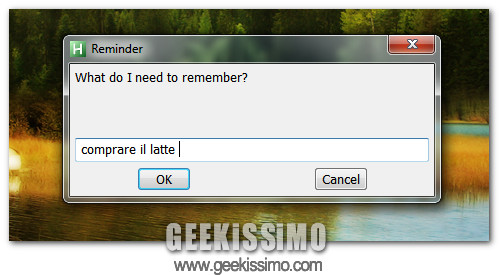


![Utilizzare la rotellina del mouse come tasti Avanti e Indietro [Autohotkey]](https://geekissimo.com/wp-content/uploads/2011/03/Mouse-Wheel-70x70.jpg)

![Come controllare Windows Media Player quando minimizzato [AutoHotkey]](https://geekissimo.com/wp-content/uploads/2010/08/wmpahk-70x70.jpg)




#1bledi
thanks molto utile
#2Andrea Guida
prego! 😉
#3thegreatmimmo
ciao,ho seguito alla lettera le istruzioni,ma non appare l'inputbox. ho fatto la prova indicata nel sito,dal prompt dei comandi e così funziona. ma premendo win+alt+E non succede nulla,o meglio mi si aprono i segnalibri di firefox. qualcuno mi sa aiutare?
#4Benz83
Ciao, anche io ho seguito alla lettera, ma non funziona. Mi compare la schermata che ho modificato con un mio messaggio …premo ok ma se dopo controllo su gmail non trovo niente
#5Andrea Guida
Hm, strano. Prova a scaricare lo script già fatto, forse copiando i caratteri dal blog si è sballato qualcosa.
ciao!
#6thegreatmimmo
ho fatto anche quello,ma nada!! li ho anche controllati per capire l'eventuale errore ma sono identici 🙁
#7djdukio
XD …. che figo sto sito!